فهرست مطالب به بینندگان کمک می کند تا خلاصه ای از سند شما را مشاهده کنند. فهرست تمام عناوین را برجسته می کند و آنها را به همراه شماره صفحه مربوطه مرتب می کند. در مواقع ضروری ، همچنین به کاربران اجازه می دهد تا مستقیماً به یک صفحه مشخص شده بروند و این برای اسناد طولانی تر مفید است. در این مقاله سلام دنیا نحوه ایجاد فهرست مطالب در گوگل داکس و ویرایش آن آمده است. قبل از ایجاد فهرست مطالب در گوگل داکس، مطمئن شوید که سرفصل های سند شما بر اساس آن قالب بندی شده اند. از آنجایی که فهرست مطالب عناوین را از کل سند انتخاب می کند، اگر آنها به سبک های عنوان متفاوتی قالب بندی شده باشند، فهرست مطالب نیز بر این اساس متفاوت خواهد بود. برای اطمینان از اینکه این اتفاق نمی افتد، سبک های عنوان خود را قبل از شروع به طور یکنواخت تنظیم کنید. پس از انجام این کار، مراحل زیر را برای ایجاد فهرست مطالب در گوگل داکس، ویرایش یا حذف فهرست مطالب در گوگل داکس (Google Docs) دنبال کنید.
توجه: برخلاف مایکروسافت ورد، نمیتوانید فهرست مطالب سفارشی را در گوگل داکس ایجاد کنید. علاوه بر این، قبل از ادامه، مطمئن شوید که به اکانت گوگل خود وارد شده اید.
نحوه اضافه کردن فهرست مطالب در گوگل داکس
اگرچه نمی توانید فهرست مطالب را در برنامه گوگل داکس اندروید اضافه کنید، اما این کار در برنامه گوگل داکس آیفون امکان پذیر است. علاوه بر این، میتوانید به گوگل داک روی دسکتاپ خود دسترسی پیدا کنید تا آن را در اسناد خود درج کنید. در اینجا نحوه انجام آن آمده است.
حتما بخوانید: گوگل داکس چیست
نحوه اضافه کردن فهرست مطالب با استفاده از نسخه وب گوگل داکس
مرحله 1: Google Docs را باز کنید و روی سند مربوطه کلیک کنید.
مرحله 2: بعد بر روی Insert در نوار منو کلیک کنید.
مرحله 3: در اینجا به «Table of Contents» بروید و گزینه های موجود قابل مشاهده خواهند بود.
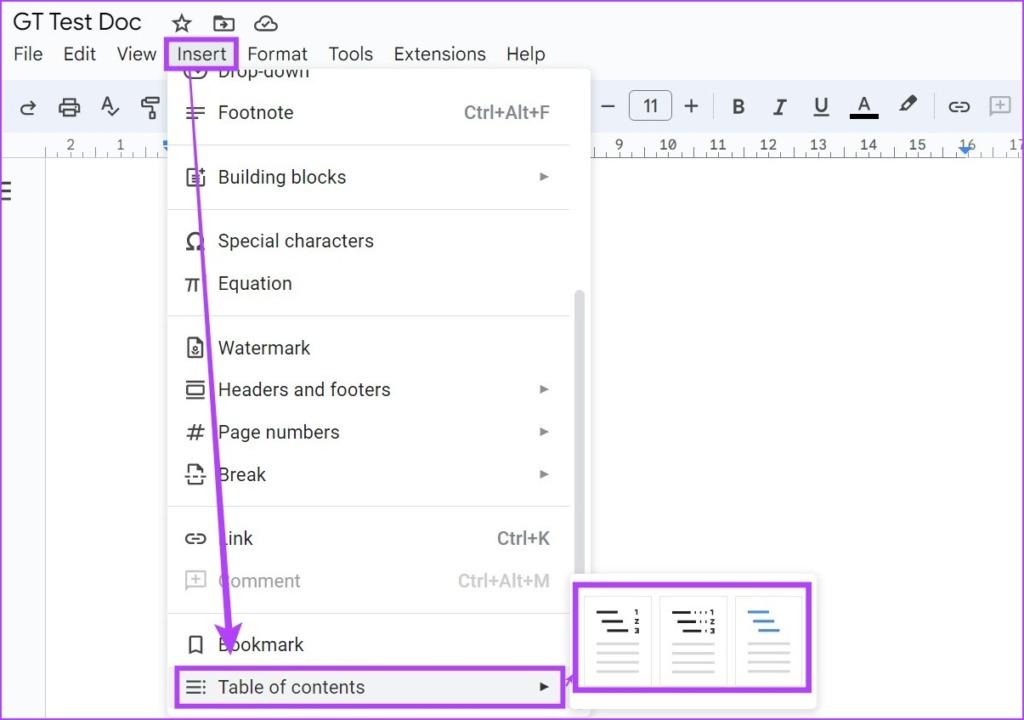
در اینجا، شما سه گزینه در دسترس دارید. بیایید نگاهی کوتاه به همه آنها داشته باشیم.
گزینه 1 - متن ساده
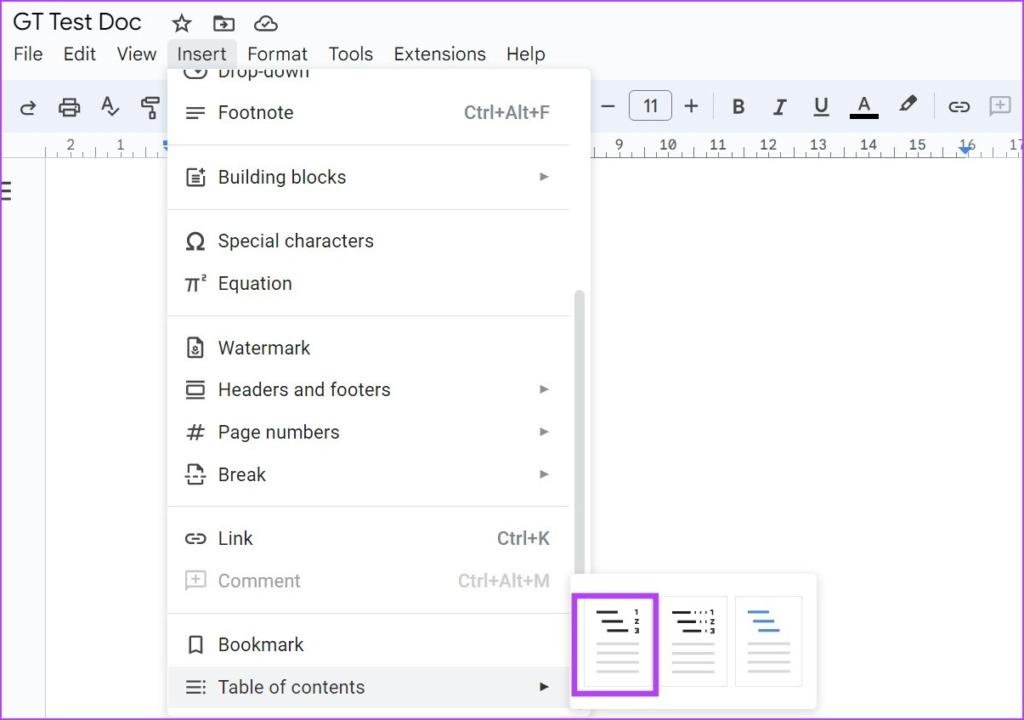
با کلیک بر روی این گزینه یک فهرست اساسی از مطالب در گوگل داکس ایجاد می شود.
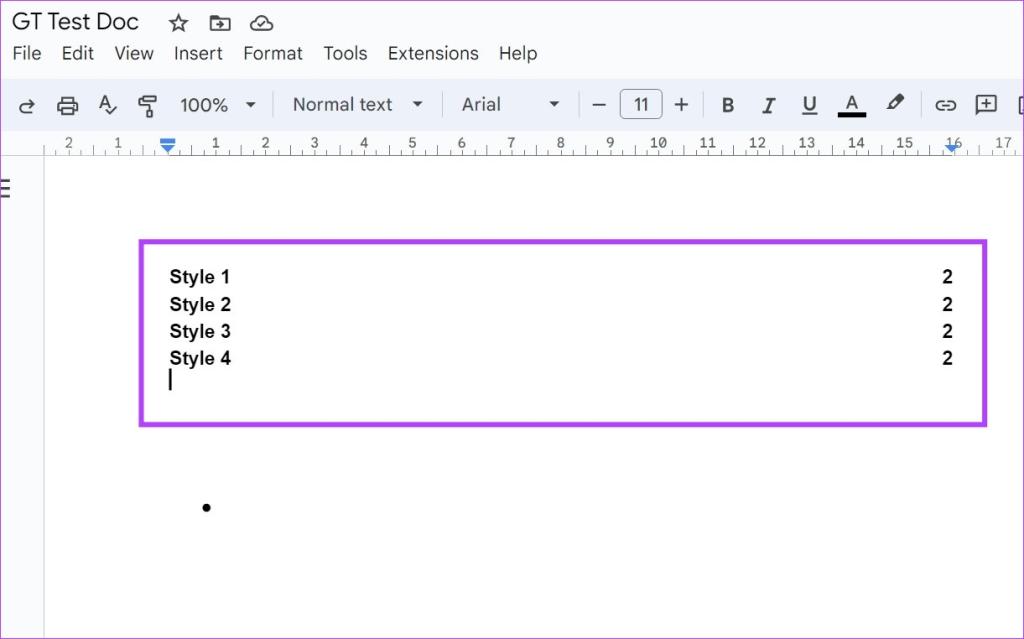
گزینه 2 - نقطه چین
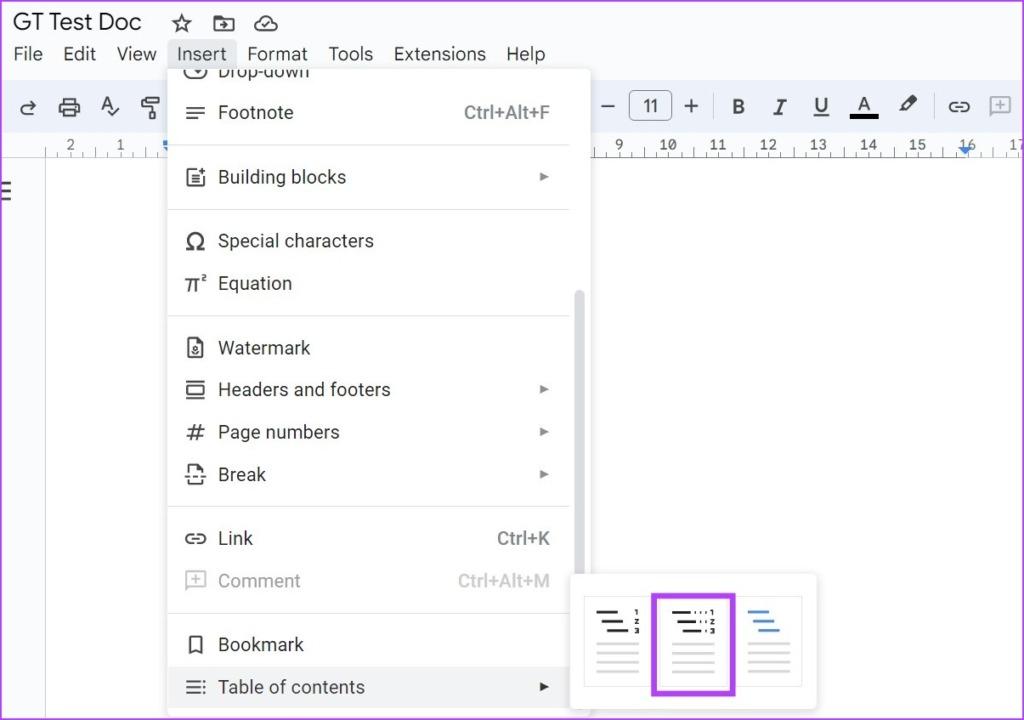
این کمی متفاوت از گزینه اول است، این گزینه اطمینان می دهد که یک خط نقطه چین وجود دارد که عنوان و شماره صفحه را به هم متصل می کند. همچنین اگر به دنبال چاپ این سند هستید، این گزینه می تواند ایده آل باشد.
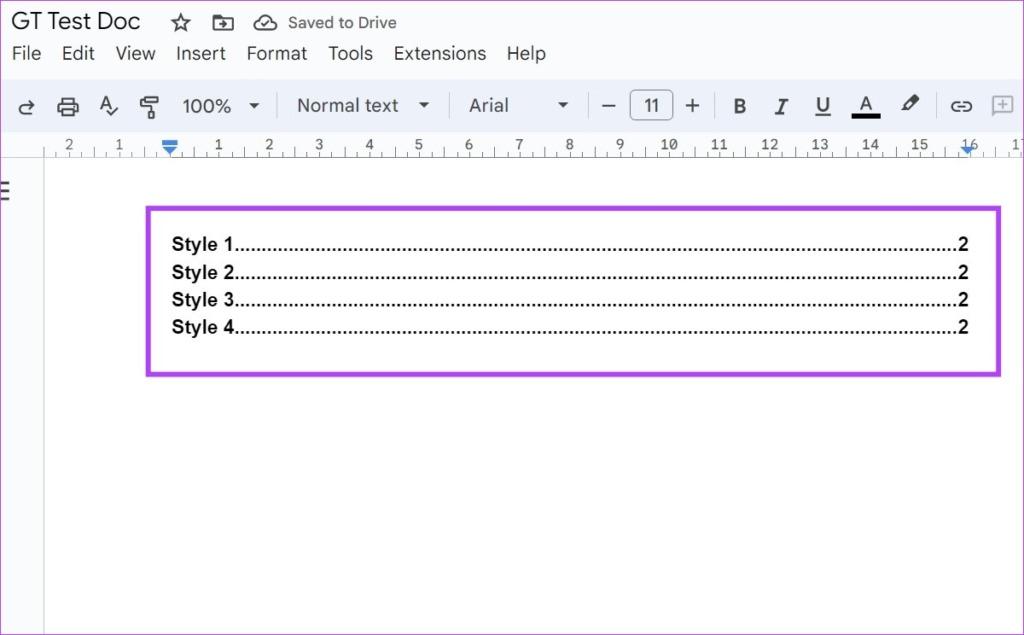
گزینه 3 - لینک
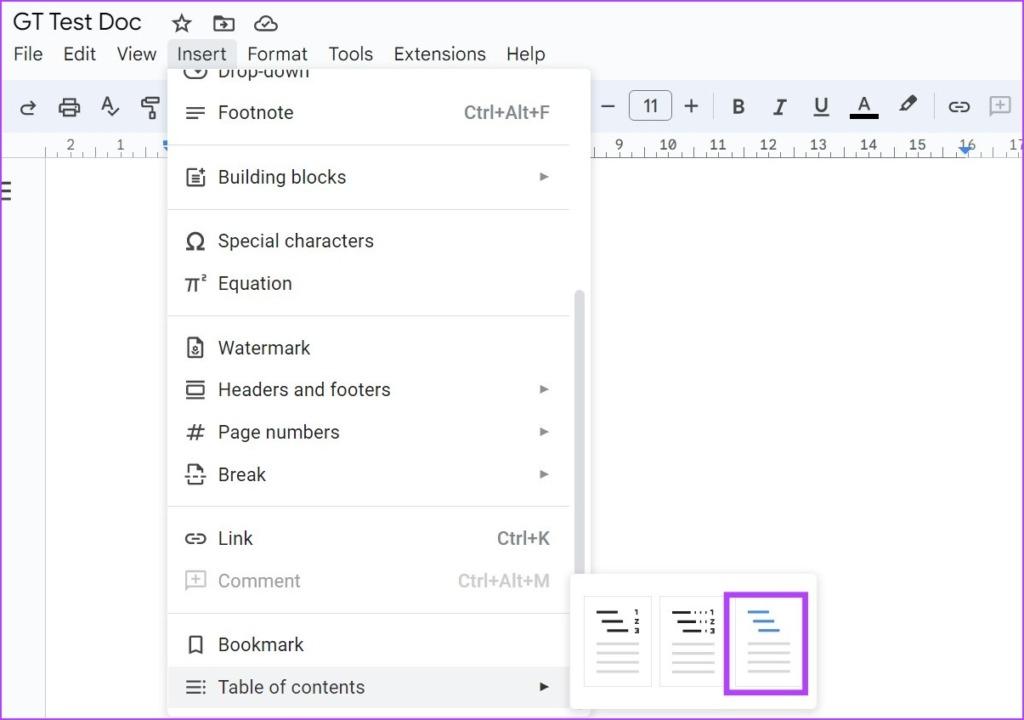
اگر می خواهید فهرست مطالب شما به نقطه خاصی از سند لینک داده شود، می توانید از این گزینه استفاده کنید.این گزینه برای اسنادی که برای مشاهده آنلاین در نظر گرفته شده اند ایده آل است. تنها با کلیک بر روی گزینه عنوان می توانید لینک را اضافه، ویرایش و حذف کنید.
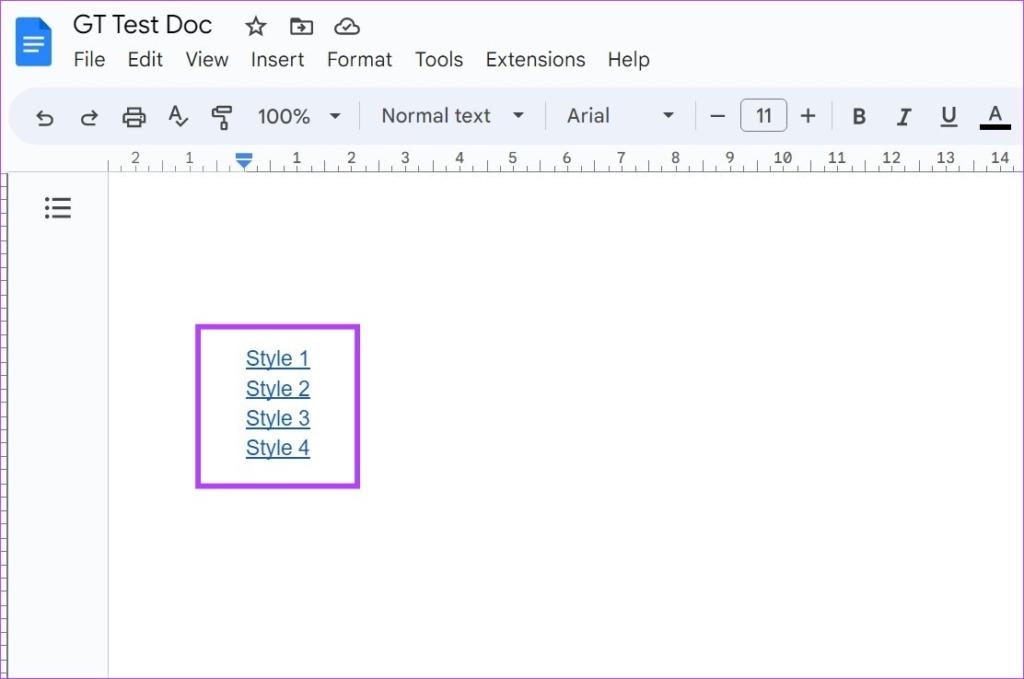
بسته به هر گزینه ای که انتخاب می کنید، می توانید یک فهرست مطالب اولیه، نقطه دار یا قابل کلیک در گوگل داکس ایجاد کنید.
حتما بخوانید:آموزش آپلود و گذاشتن فیلم در گوگل داکس از طریق لینک
نحوه اضافه کردن فهرست مطالب با استفاده از برنامه گوگل داکس برای آیفون
مرحله 1: برنامه گوگل داکس برای آیفون را باز کنید و به سند مربوطه بروید.
باز کردن برنامه گوگل داک برای آیفون
مرحله 2: در اینجا، روی آیکون مداد ضربه بزنید تا سند در حالت ویرایش قرار گیرد.
مرحله 3: بعد به نقطه ای از سند بروید که می خواهید فهرست مطالب را اضافه کنید و روی نماد + ضربه بزنید.
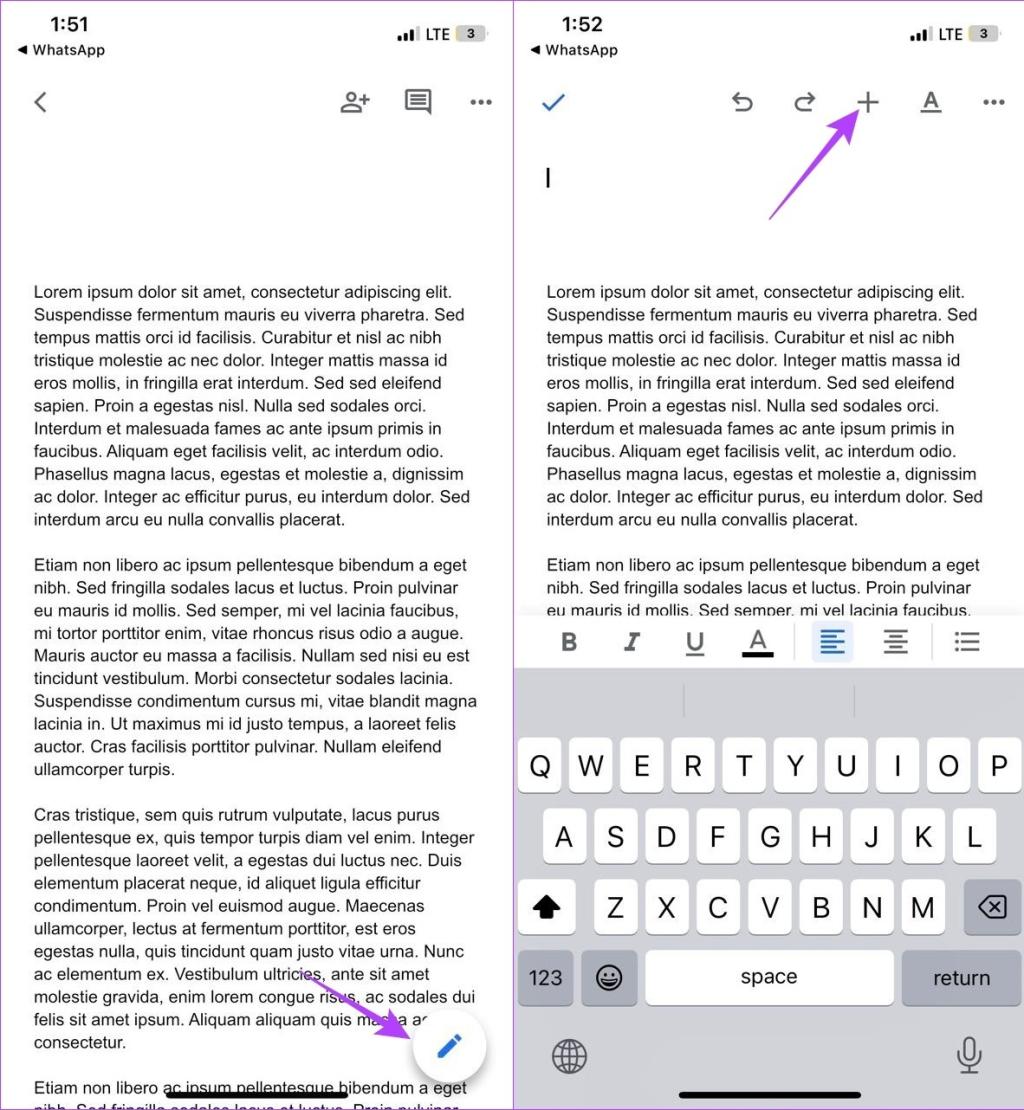
مرحله 4: پس از باز شدن منوی Insert، روی "Table of contents" ضربه بزنید.
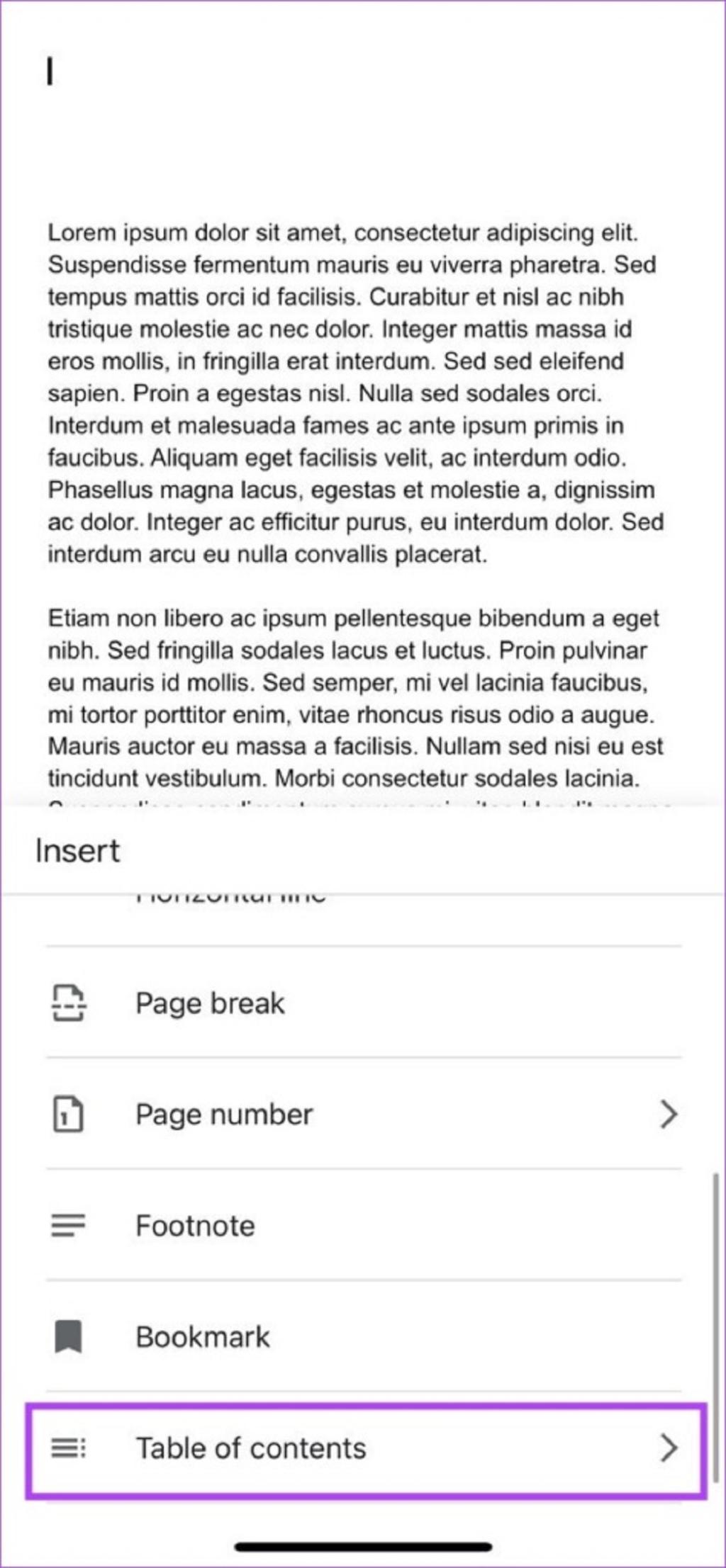
مرحله 5: در اینجا، اگر میخواهید فهرستی از مطالب را اضافه کنید که شماره صفحه در جلوی آن قابل مشاهده است، روی «With page numbers» ضربه بزنید.
مرحله 6: همچنین میتوانید روی «With blue links» ضربه بزنید تا فهرست محتویات قابل کلیک ایجاد کنید. بعد، روی هر یک از عنوانها ضربه بزنید تا پیوندها را بر اساس نیاز اضافه، ویرایش یا حذف کنید.
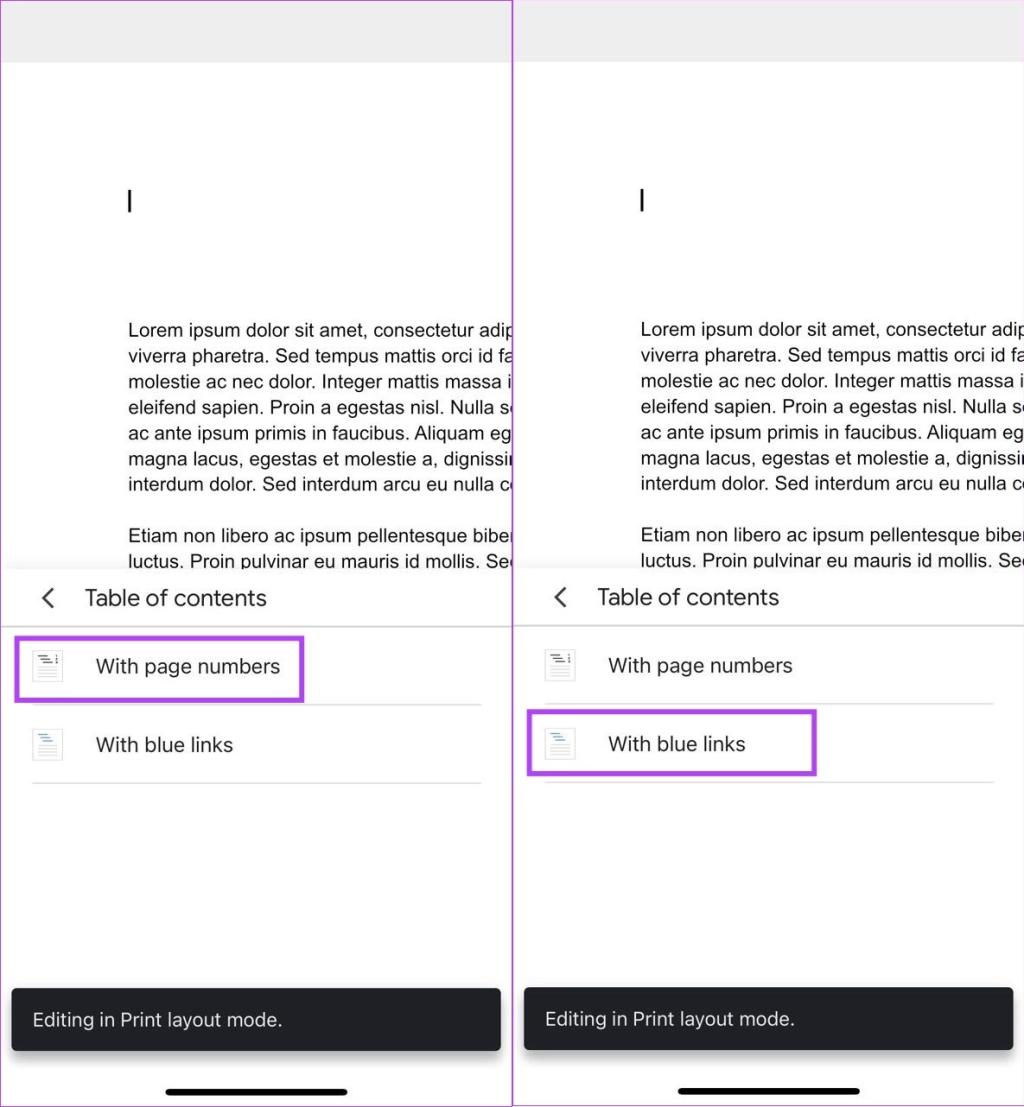
با این کار فهرستی از مطالب در سند گوگل داکس شما وارد می شود.
نحوه به روز رسانی فهرست مطالب در گوگل داکس
همیشه می توانید به عقب برگردید و تغییراتی در گوگل داکس خود ایجاد کنید. این همچنین به این معنی است که محتوای سند نیز متفاوت خواهد بود. بنابراین، به جای اینکه هر بار که در سند خود تغییراتی ایجاد می کنید، یک جدول جدید از محتوا ایجاد کنید، می توانید به سادگی فهرست مطالب در گوگل داکس را به روزرسانی یا قالب بندی کنید. برای انجام آن مراحل زیر را دنبال کنید.
حتما بخوانید: روش طراحی بروشور در Google Docs
نحوه به روز رسانی فهرست مطالب با استفاده از نسخه وب گوگل داکس
مرحله 1: Google Docs را باز کنید و روی سند مربوطه کلیک کنید.
مرحله 2: در اینجا، روی فهرست مطالبی که می خواهید ویرایش کنید کلیک کنید.
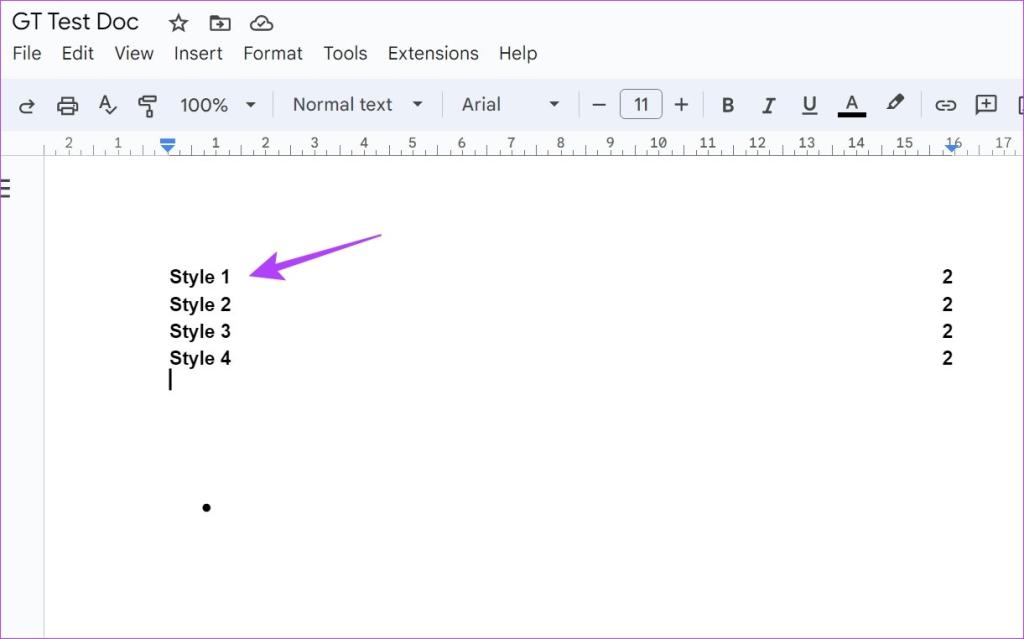
مرحله 3: حالا اگر می خواهید ظاهر را تغییر دهید، روی آیکون سه نقطه کلیک کنید و از منو، روی گزینه های بیشتر کلیک کنید.
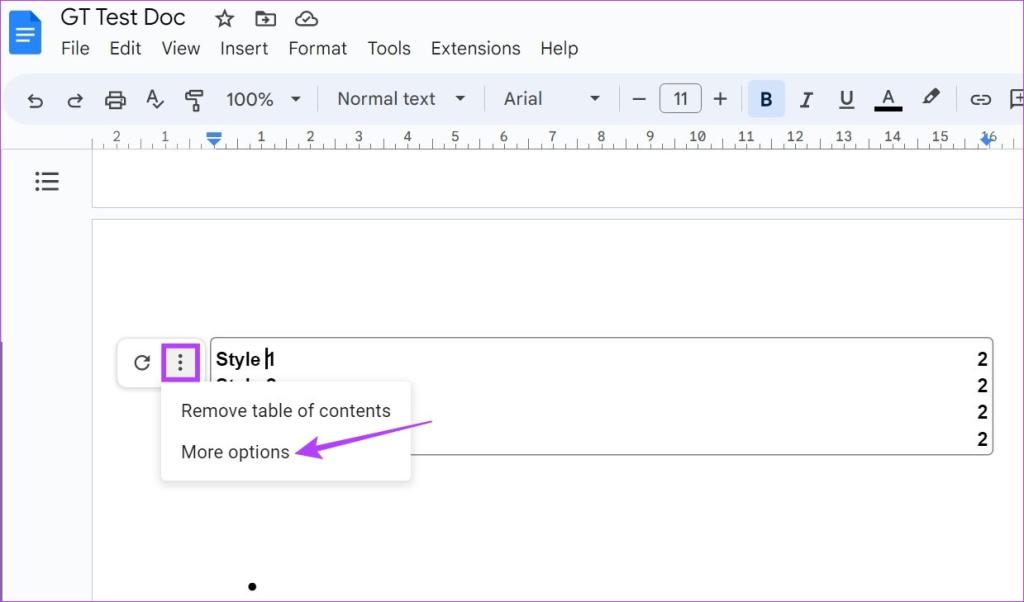
مرحله 4: زمانی که نوار کناری فهرست مطالب باز شد، از تنظیمات اینجا استفاده کنید تا نوع محتویات جدول را تغییر دهید یا سبک عنوان عنوان انتخاب شده را تغییر دهید.
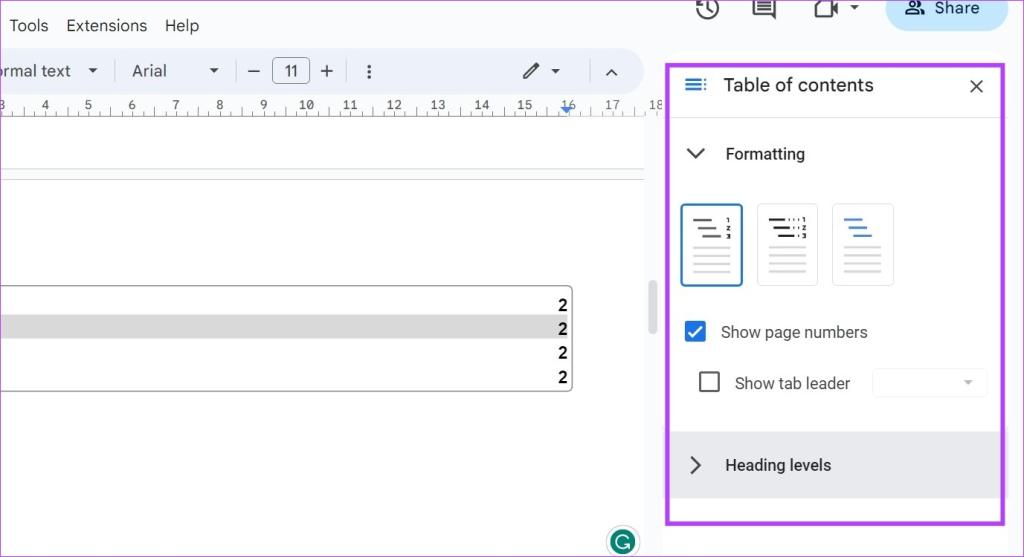
مرحله 5: همچنین میتوانید روی عنوان فردی در فهرست محتوا کلیک کنید تا تنظیماتی مانند جایی که عنوان به کجا پیوند میخورد را ویرایش کنید و حتی نام عنوان را در فهرست محتوا تغییر دهید.
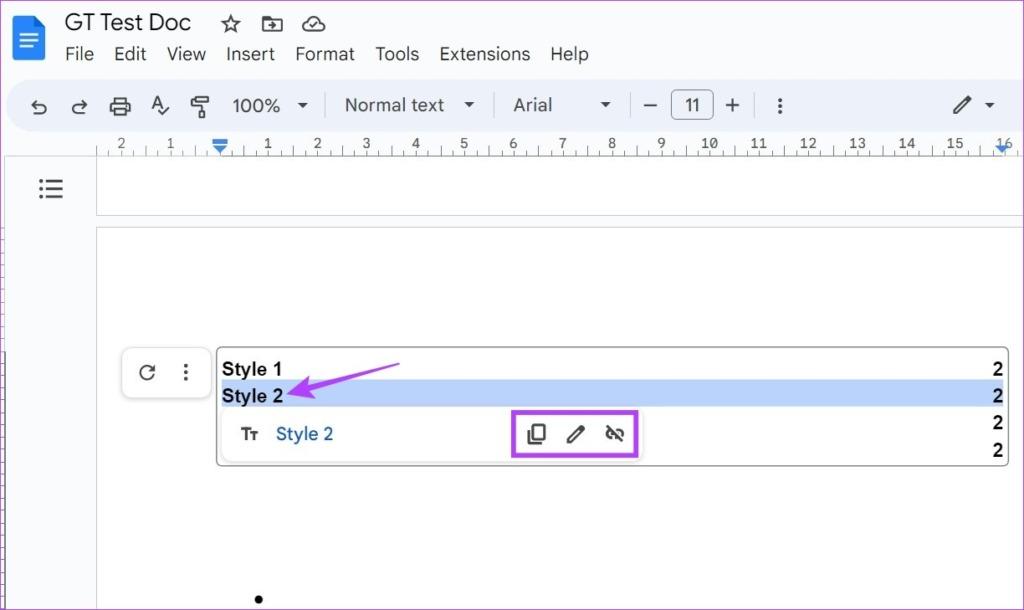
نکته: همچنین میتوانید در گوگل داکس فهرستی از مطالب را به فهرستی قابل کلیک تبدیل کنید. به سادگی عنوان را انتخاب کنید و از کلیدهای میانبرهای Control + K یا Command + K به ترتیب برای Windows و macOS استفاده کنید. این به شما امکان می دهد لینکی را به عنوان انتخاب شده اضافه کنید.
مرحله 6: اگر می خواهید فقط فهرست مطالب را به روزرسانی کنید، روی آیکون refresh کلیک کنید.
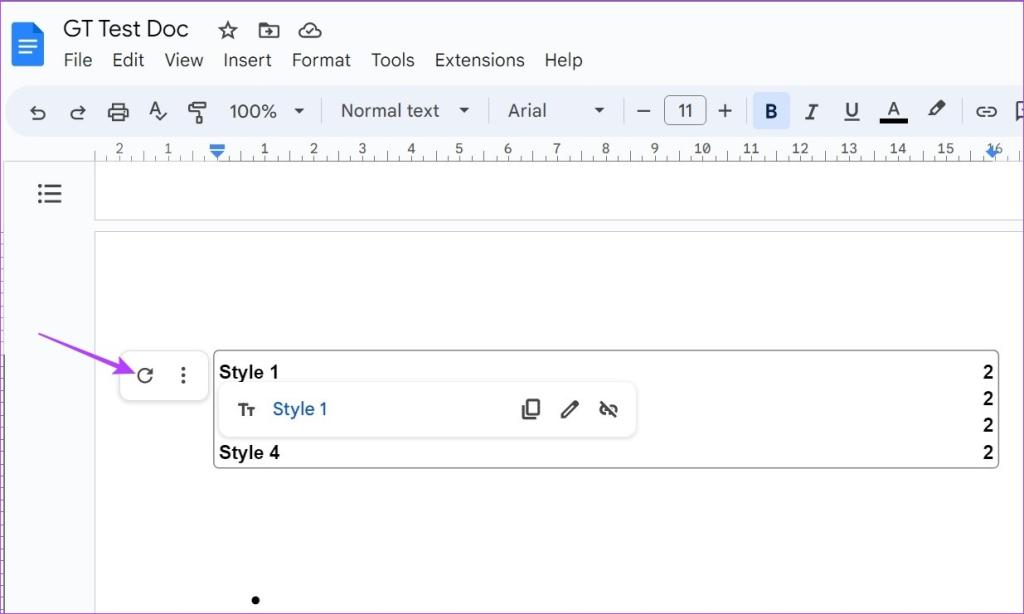
این کار به طور خودکار از طریق سند برای هر عنوان اضافی بررسی می شود و فهرست مطالب را بر اساس آن به روزرسانی می کند.
حتما بخوانید: بهترین روش ذخیره عکس و تصاویر از فایل گوگل داکس
نحوه به روز رسانی فهرست مطالب با استفاده از برنامه گوگل داکس برای آیفون
مرحله 1: برنامه برنامه گوگل داکس برای آیفون را باز کنید و به سراغ سندی که می خواهید ویرایش کنید بروید.
مرحله 2: روی آیکون مداد ضربه بزنید تا کنترل های ویرایش باز شود.
مرحله 3: بعد روی فهرست مطالب ضربه بزنید و تغییرات دلخواه را به صورت دستی اعمال کنید.
مرحله 4: علاوه بر این، اگر میخواهید پیوندهلینک های ای ناخواسته را از فهرست مطالب حذف کنید، میتوانید روی Remove link ضربه بزنید.
مرحله 5: پس از انجام تغییرات، روی آیکون Done ضربه بزنید.
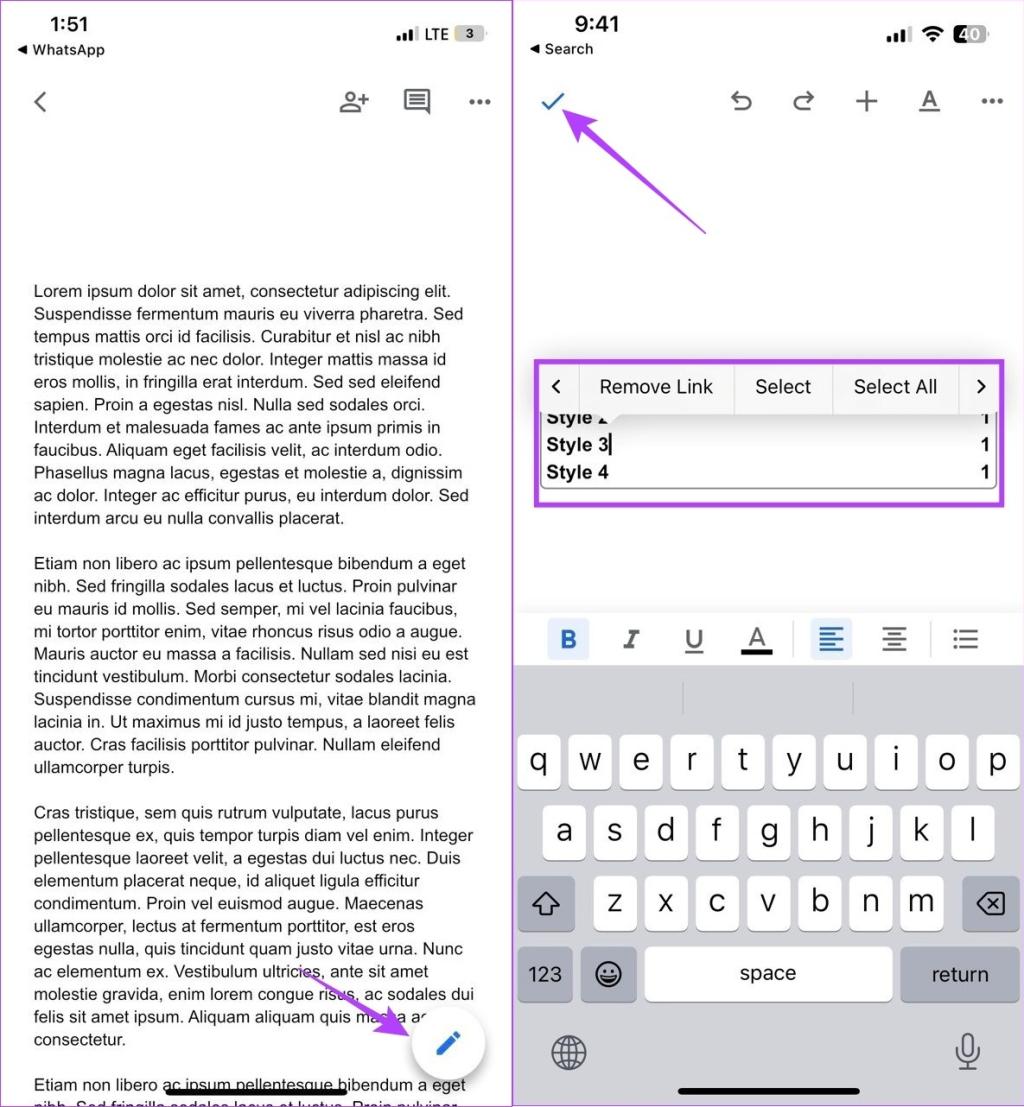
با این کار تغییرات شما ذخیره می شود و پنجره ویرایش بسته می شود. در حالی که گزینه های موجود در برنامه گوگل داکس برای آیفون مطمئناً محدود است، اگر نیاز به ایجاد تغییرات جزئی داشته باشید، می توانند کافی باشند.
نحوه حذف فهرست مطالب در گوگل داکس
اگر دیگر به فهرست مطالب دیگر در سند گوگل نیاز ندارید، میتوانید آن را حذف کنید. برای انجام این کار با استفاده از نسخه دسکتاپ و برنامه آیفون مراحل زیر را دنبال کنید.
نحوه حذف فهرست مطالب با استفاده از نسخه وب گوگل داکس
مرحله 1: Google Docs را باز کنید و روی سندی که میخواهید ویرایش کنید کلیک کنید.
مرحله 2: بعد بر روی فهرست مطالب کلیک کنید.
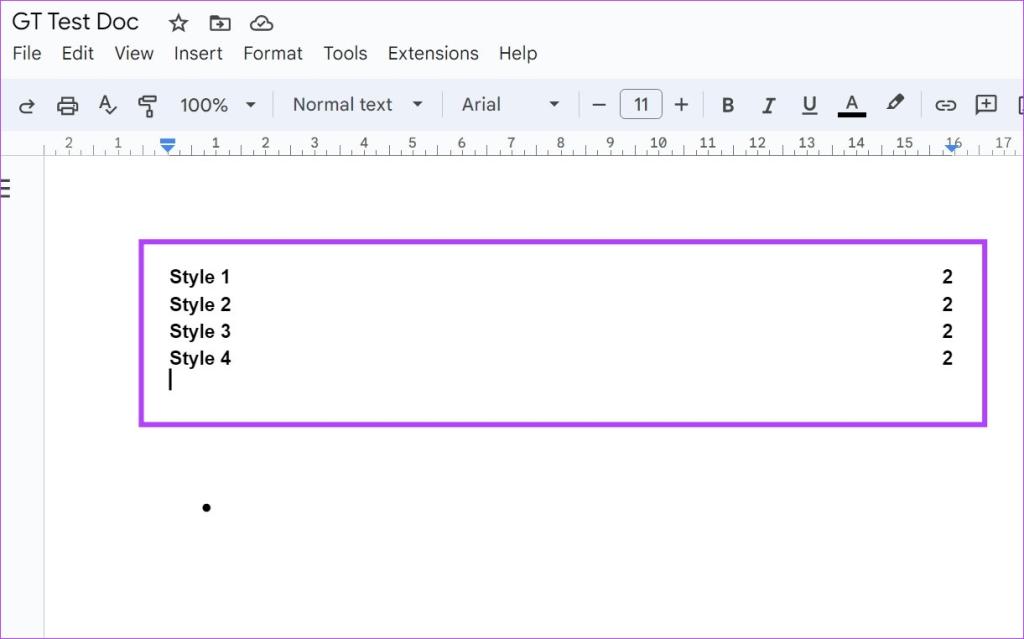
مرحله 3: پس از ظاهر شدن گزینه های منو، روی آیکون سه نقطه کلیک کنید.
مرحله 4: بعد بر روی "Remove table of contents" کلیک کنید.
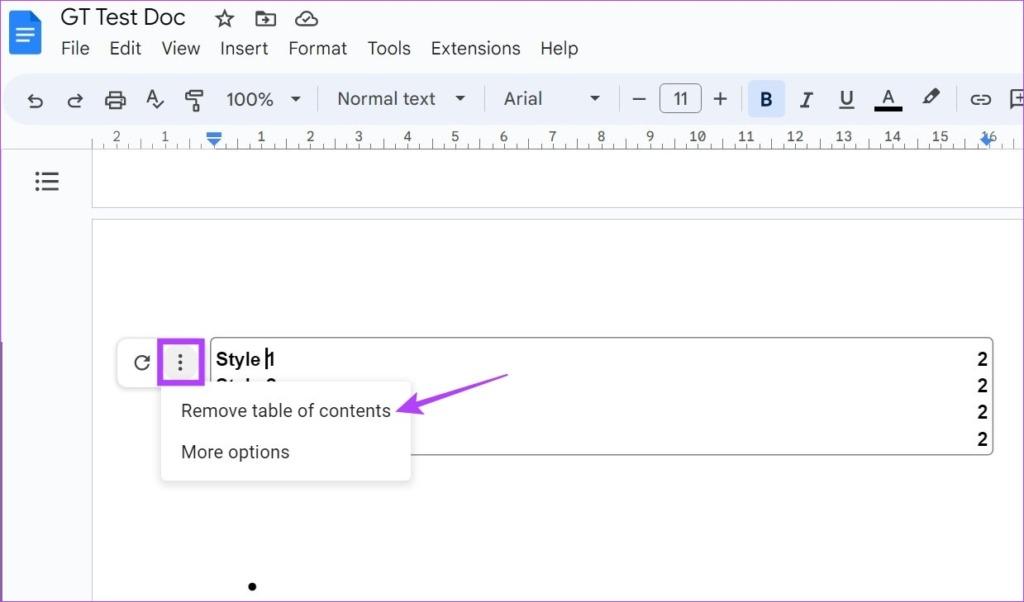
با این کار فهرست مطالب فوراً از گوگل داکس حذف می شود.
حتما بخوانید: آموزش قرار دادن و افزودن گوگل اسلاید در گوگل داکس
نحوه حذف فهرست مطالب با استفاده از برنامه گوگل داکس برای آیفون
مرحله 1: برنامه Google Docs آیفون را باز کنید و روی سند مربوطه ضربه بزنید.
مرحله 2: بعد روی آیکون مداد ضربه بزنید. با این کار پنجره ویرایش باز می شود.
مرحله 3: در اینجا، کل فهرست مطالب را طولانی فشار داده و انتخاب کنید.
مرحله 4: از کلید حذف یا بک اسپیس روی صفحه کلید خود برای حذف استفاده کنید. بعد روی آیکون Done ضربه بزنید تا پنجره ویرایش بسته شود.
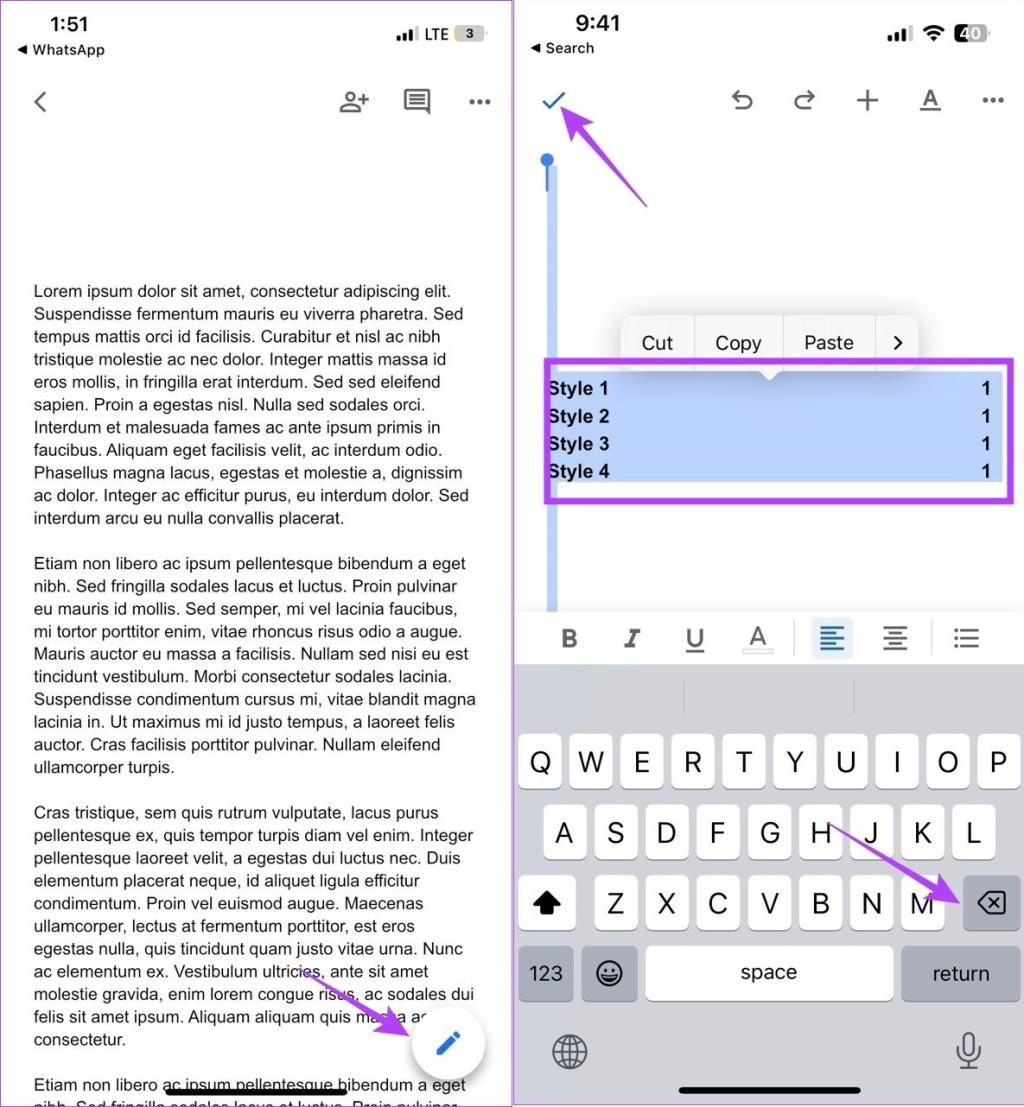
سوالات متداول:
1. چرا فهرست مطالب در گوگل داکس نمایش داده نمی شود؟
تنها در صورتی قادر به ایجاد فهرست مطالب خواهید بود که سند شما دارای سرفصل هایی با سبک عنوان مناسب باشد. پس از اضافه شدن سرفصل ها، مراحل بالا را برای ایجاد فهرست مطالب در گوگل داکس دنبال کنید.
2. آیا می توانید فهرست مطالب را با استفاده از الگوها در گوگل داکس اضافه کنید؟
اگرچه هیچ قالب جداگانه ای برای افزودن فهرست مطالب موجود نیست، اما می توانید به سراغ الگوهایی برای ویژگی های دیگر بروید که به شما امکان می دهد فهرست مطالب را در گوگل داکس اضافه کنید.
3. آیا امکان افزودن خودکار فهرست مطالب در گوگل داکس وجود دارد؟
تنها راه ایجاد فهرست مطالب در گوگل داکس استفاده از روش های ذکر شده در بالا است. فقط پس از آن به اسناد شما اضافه می شود. نمیتوانید فهرست مطالب را بهطور خودکار اضافه کنید.
سخن پایانی:
فهرست مطالب راهی عالی برای بررسی سند در یک نگاه است. بنابراین، امیدواریم مقاله ما در ساخت فهرست مطالب در گوگل داکس به شما کمک کرده باشد.
مقالات مرتبط:
روش طراحی و ساخت فلش کارت در ورد (word) و گوگل داکس
روش تغییر حاشیه در گوگل داکس (google Docs) در کامپیوتر و گوشی

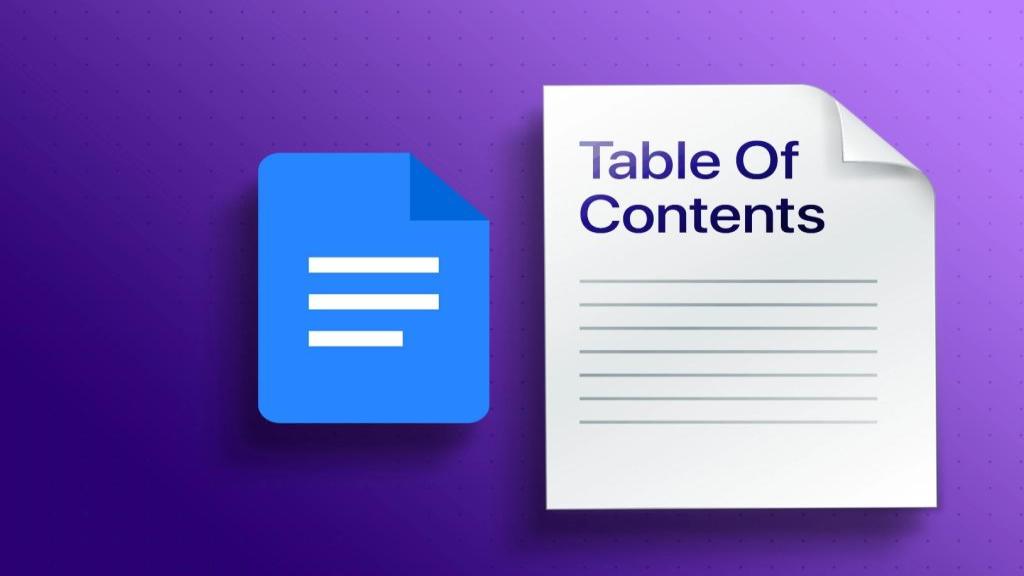
دیدگاه ها